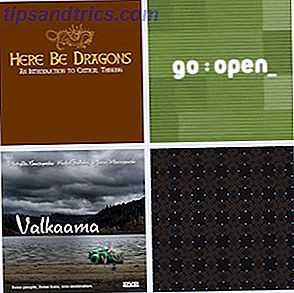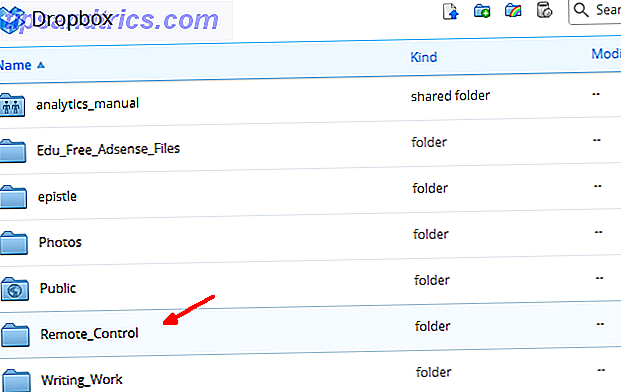Avvia qualsiasi app, sito Web o documento Mac in un paio di sequenze di tasti, senza attendere i risultati di ricerca. Se sei stanco di applicazioni di lancio eccessivamente complicate, l'app Twitch gratuita potrebbe essere ciò che stai cercando.
Avviare cose con un mouse è per i fan, basta chiedere a chiunque usi strumenti come Alfred, QuickSilver e LaunchBar, che Bakari ha recentemente recensito Go Way Beyond Spotlight di Apple con LaunchBar 6 per Mac Go Way Beyond di Apple Spotlight con LaunchBar 6 per Mac Spotlight e Alfred not tagliandolo? LaunchBar mette a portata di mano applicazioni, ricerche sul Web e un intero carico di funzioni durante la digitazione. Leggi di più . Diamine, puoi persino chiedere agli utenti fedeli lo strumento di ricerca predefinito del Mac, Spotlight. Proprio come l'apprendimento delle scorciatoie da tastiera è l'unico modo per utilizzare il tuo software a tutta velocità, utilizzando le sequenze di tasti per avviare app e aprire file è semplicemente più veloce di spostare il mouse su un'icona e fare clic su di esso.
A seconda della configurazione, le app come Alfred potrebbero impiegare il tempo a rispondere alle query di ricerca. Se desideri poter avviare le tue app preferite in un paio di sequenze di tasti, controlla Twitch (non correlato al servizio di streaming dei videogiochi).
Lancia 26 cose in tre sequenze di tasti
Twitch ti consente di assegnare app, file e cartelle alle lettere dell'alfabeto. Il rovescio della medaglia: l'app può lanciare solo 26 cose.
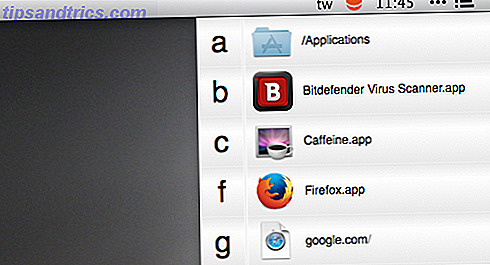
Twitch viene attivato utilizzando una scorciatoia da tastiera configurabile, alt + barra spaziatrice per impostazione predefinita. Vedrai un display che occupa la parte destra dello schermo, presentandoti lettere, icone e nomi di file. Gli oggetti vengono lanciati colpendo la lettera in questione sulla tua tastiera - il gioco è fatto. I risultati sono di solito istantanei.
Puoi configurare quali lettere fare cosa facendo clic sulla marcia in fondo al programma di avvio.

Fai doppio clic su qualsiasi lettera per aggiungere o modificare un compito. Per aggiungere un'app, è sufficiente sfogliarli con la finestra di dialogo "Apri" risultante:

Ci sono probabilmente file che devi aprire costantemente - per me, è una lista degli articoli su cui sto lavorando attualmente. Aggiungere file a Twitch è come aggiungere un'app: sfoglia e trova il documento desiderato, fai clic su Apri .

Il file si aprirà utilizzando l'app predefinita assegnata per il formato sul tuo Mac.
Puoi anche avviare i siti web con il tuo browser predefinito, anche se la finestra di dialogo Apri non funzionerà per questo. Invece, puoi trascinare e rilasciare un URL o un segnalibro dal tuo browser preferito. Ed è possibile aggiungere app, file e cartelle a Twitch allo stesso modo: basta trascinarli su una lettera dal finder.
Una scorciatoia da tastiera è il modo ideale per avviare Twitch, ma c'è anche un'icona della barra dei menu se preferisci:

Non sono sicuro del motivo per cui lo faresti, ma hey, è lì. Non c'è molto altro da dire su questa app: fa ciò che si prefigge di fare ed è completamente gratuita.
Scarica: Twitch (gratuito)
Come lanciate le app?
Twitch, come ho detto, è un modo molto semplice per lanciare app. Ci sono strumenti più complessi là fuori, con molta più flessibilità. Alfred, ad esempio, lanciamo qualsiasi cosa e i numerosi flussi di lavoro che puoi aggiungere fanno praticamente tutto 6 Incredibili flussi di lavoro Alfred per renderti più produttivo 6 Incredibili flussi di lavoro Alfred per renderti più produttivo Ora che gli utenti e gli sviluppatori sono in grado di estendere le capacità di Alfred aggiungendo i propri flussi di lavoro, definirlo un 'application launcher' sembra un po 'limitante. Leggi di più . Una volta che ti sei abituato alle app come queste, è difficile tornare a utilizzare il dock.
Comunque, voglio sapere: come si lanciano le app sul tuo Mac? Usi un'app come Twitch o Alfred? O ti attacchi al molo? Oppure apri la cartella Applicazioni sul tuo Mac e scorri fino al programma desiderato, come una sorta di cavernicolo digitale? Parliamo di questo di seguito.